Excelのグラフにタイトルを追加する 【はじめに】
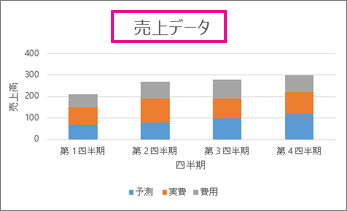
引用: https://support.content.office.net/ja-jp/media/f86dff99-7465-4f10-a2e6-3279357b06d2.png
Excelでおなじみの作業といえばグラフの作成ですよね。初心者の人も、セルの使い方など基本的な操作をマスターしたら、次に行うのがグラフの作成という人も多いのではないでしょうか。そしてグラフの基本的な挿入方法やデータの入力が分かってきたら、是非グラフの編集にも挑戦してみましょう。グラフの編集と聞くと一気に上級レベルまで上がったような気がするかもしれませんが、グラフの大きさや位置を変えるといった基本的なものです。
そして今回紹介するグラフタイトルの追加やタイトルの位置変更なども、グラフの編集作業の1つです。これから紹介するグラフタイトルの追加方法や、タイトルの編集の仕方をぜひ覚えて、グラフを自由自在に編集できるようになりましょう。
Excelのグラフにタイトルを追加する方法
早速Excelのグラフにタイトルを追加する方法を紹介します。今回はすでにグラフがExcelのワークシート上に挿入された状態というところから解説を始めます。
グラフにタイトルを追加するには、まず挿入したグラフをクリックします。そうすると、上部メニューの中に、グラフ編集ツールが表示されます。

引用: https://c.tipsfound.com/excel/05001/5.png
引用: https://encrypted-tbn0.gstatic.com/images?q=tbn:ANd9GcS9hDg1MRiwxDEGNhS04I1vRwwa3jV0mv3wmM3U1BkXK6OvQXOz
[+] をクリックし、[グラフ タイトル] をチェックするとタイトルが表示されます。[▼] をクリックして表示したい位置を変更できます。

引用: https://c.tipsfound.com/excel/05002/52.png
上の画像のように、「グラフタイトル」という名前でタイトルが追加されます。もしタイトルを削除したい場合は、先ほどの「グラフ要素」の中にある「グラフタイトル」のチェックを外せばタイトルを削除できます。追加したタイトルの文字のサイズや、タイトルそのものの位置は、タイトル追加後でも変更できます。タイトルの編集に関しては、下記で詳しく紹介します。
Excelのグラフタイトルの文字サイズを変更する

引用: https://c.tipsfound.com/excel/05011/35.png
Excelのグラフタイトルの文字サイズやフォントを変更する方法です。まずはグラフタイトルを選択します。そして、上部メニューのフォントタブから、タイトルに使用するフォントやフォントサイズを変更できます。

引用: https://c.tipsfound.com/excel/05011/43.png
Excelのグラフタイトルの位置を変更する
最後にExcelのグラフタイトルの位置を変更する方法を紹介します。タイトルの移動は、基本的に横移動に限られ、高さは変更できません。グラフタイトルの高さは、使用しているフォントサイズに依存します。

引用: https://c.tipsfound.com/excel/05002/27.png
Excelのグラフの位置を変更するには、タイトルを選択し、そのまま移動したい位置までドラッグするだけでOKです。好きな位置までタイトルをドラッグさせてきたら、その位置でタイトルをドロップしましょう。

引用: https://c.tipsfound.com/excel/05002/43.png
もしもグラフタイトルの位置が、グラフの下の方が良い場合は、「軸ラベル」というラベルをグラフタイトルとして利用すれば、タイトルをグラフの下に持ってこれます。
軸ラベルをタイトルとして使用する方法を紹介します。 [+] をクリックし、軸ラベルの [▼] をクリックして [第 1 横軸] をチェックします。

引用: https://c.tipsfound.com/excel/05002/44.png

引用: https://c.tipsfound.com/excel/05002/45.png
グラフの下に「軸ラベル」が挿入されました、これもグラフタイトルと同じように、フォントサイズや位置の調整が可能です。
Excelのグラフタイトルを工夫して分かりやすい資料に!
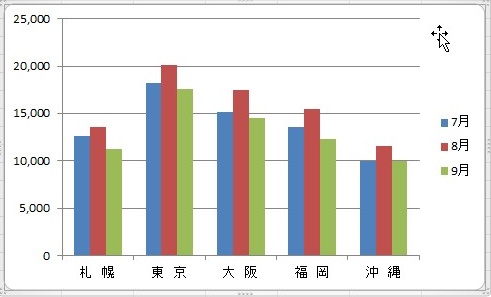
引用: https://excel-plus.jp/wp-content/uploads/2015/08/2015-08-22_13000.jpg
ここまでExcelのグラフタイトルを追加する方法や、追加したグラフタイトルを編集する方法について紹介しました。Excelの基本的な操作方法や、グラフの作成に慣れてきたら、今度はExcelのグラフの編集も行ってみましょう。今回紹介したグラフタイトルの編集もExcelの大切なスキルです。ただグラフなどを作成するだけでなく、見やすさにもこだわってみると、より質の高いExcel資料が作成できますよ。
































